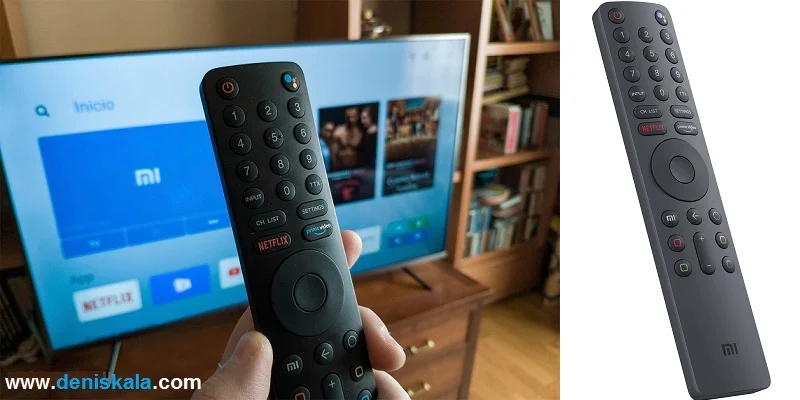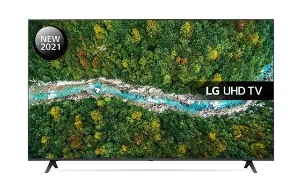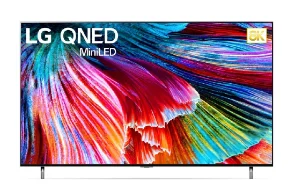تلویزیون های شیائومی با شماره مدل و کد های مختلفی روانه بازار شده اند. شیائومی تلویزیون 4S را روانه بازار کرد و بعد از آن تلویزیون 4X و یا P1 را در اختیار کاربران قرار داده است. البته تفاوتی بین مدل 4X و4S وجود ندارد. ما مقایسه تلویزیون شیائومی 4X و 4S را در نوشته های قبلی ارائه داده ایم. این شرکت تلویزیون کیولد MI Q1 را با قابلیت های منحصر به فرد نیز روانه بازار کرده است که الان در بازار های اروپایی و هندوستان به فروش می رسد. تلویزیون شیائومی MI p1 هم می تواند به مانند مدل 4s باشد و شباهت های زیادی را با آن داشته باشد. تنظیم و راه اندازی تلویزیون شیائومی به صورت کلی مورد جدید است و مانند تلویزیون های سونی و یا ال جی و سامسونگ نیست. شیائومی از سیستم عامل اندروید Pachwall استفاده می کند که در این نوشته نحوه راه اندازی تلویزیون شیائومی و همچنین نحوه ست کردن ریموت کنترل آن با تلویزیون را ارائه می دهیم.
راه اندازی تلویزیون شیائومی
تلویزیون شیائومی در یک کارتن کاهی رنگ بسته بندی شده است. داخل باکس از فیبر هایی برای نگه داری تلویزیون استفاده شده که ابتدا باید فیبر بالایی را از باکس یا کارتن در آورده و بعد کناره های تلویزیون را گرفته و تلویزیون را از باکس خارج کنید. از همان ابتدا که کارتن را باز می کنید به پایه ها و ریموت کنترل و... بر می خورید. پایه ها را با پیچ روی تلویزیون در جای خود نصب می کنید. بعد از نصب پایه ، تلویزیون را روی میز قرار می دهید. البته نباید به شیشه تلویزیون و یا صفحه نمایش آن زیاد فشار وارد شود و به هیمن دلیل بهتر است، تلویزیون از کناره ها گرفته و روی میز قرار داده شود. کابل برق را وصل می کنید و مراحل تنظیمات و شروع تلویزیون را استارت می زنید. شیائومی یک راهکار برا ست کردن ریموت کنترل با تلویزیون دارد.
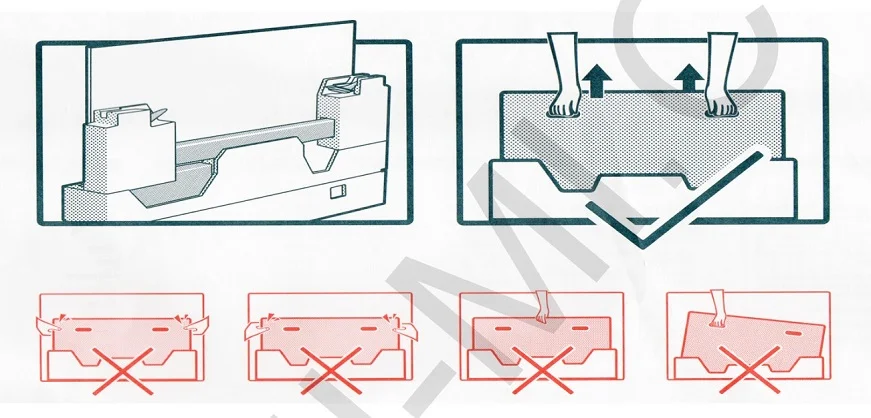
آنباکس تلویزیون شیائومی
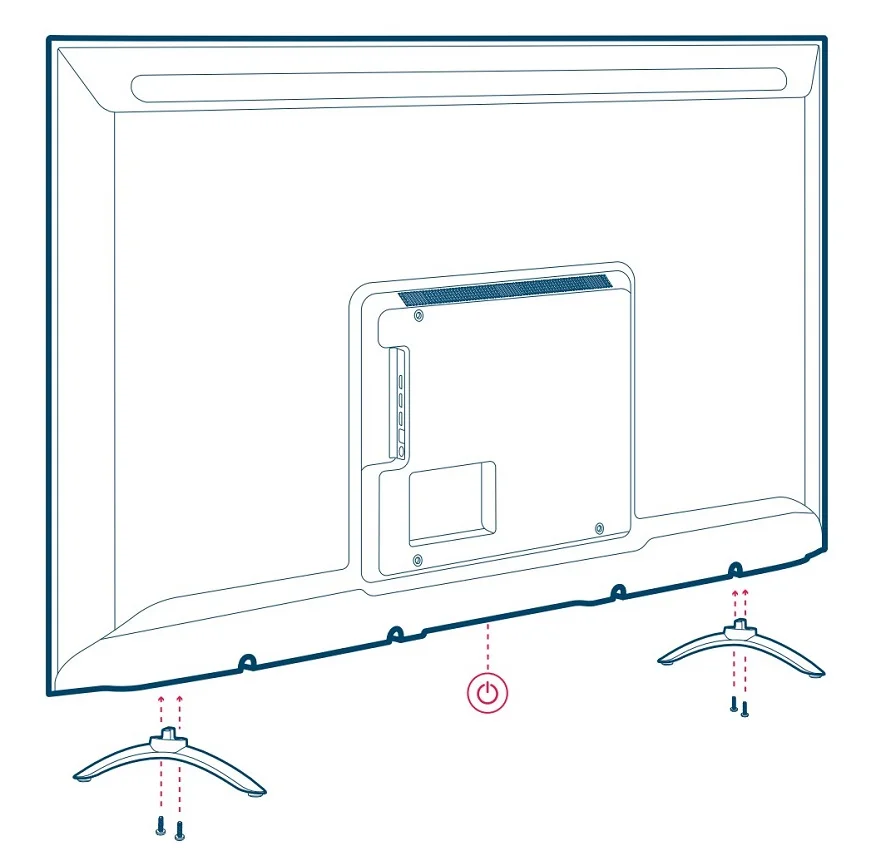
نصب پایه ها در تلویزیون شیائومی
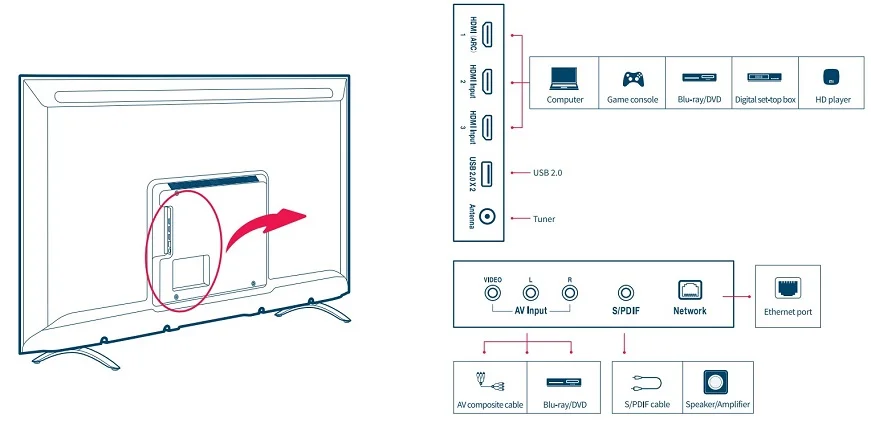
ورودی و خروجی ها تلویزیون شیائومی ( ممکناست با اندازه پنل متفاوت باشد)
تنظیمات کنترل تلویزیون شیائومی 43 اینچ ARU و 55 اینچ و 65 اینچ ASIN
در تلویزیون شیائومی مدل 4S ریموت کنترل در اندازه های مختلف متفاوت است ریموت کنترل تلویزیون شیائومی 43 اینچ به صورتی بدون دکمه است و در آن دکمه های عددی وجود ندارد و اندازه آن هم کوچکتر می باشد. ریموت کنترل تلویزیون شیائومی 55 اینچ و 65 اینچ مدل 4S به صورتی بزرگتر بوده و دکمه های عددی را دارد. نحوه کار با ریموت کنترل ها دقیقا یکی بوده اما خوب ریموت با دکمه عددی شاید راحتی استفاده بیشتری را داشته باشد.
آیا ریموت کنترل تلویزیون 43 اینچ شیائومی را می توان برای تلویزیون 55 اینچ و 65 اینچ استفاده کرد؟
بله، علی رغم اینکه ریموت کنترل در اندازه 43 اینچ با اندازه های دیگر تلویزیون شیائومی متفاوت است اما می توان از هر ریموت تلویزیون شیائومی برای اندازه های دیگر هم استفاده کرد.
راه اندازی کنترل تلویزیون شیائومی
ست کردن و یا همخوانی تلویزیون و ریموت کنترل شیائومی یک راه کار دارد. شما وقتی تلویزیون را روشن کردید باید ریموت کنترل را نزدیک لوگوی MI روی تلویزیون بگیرید و دکمه دایره و دکمه MI روی ریموت را همزمان فشار دهید. در این صورت ریموت کنترل به راحتی با تلویزیون ست می شود و قابل استفاده است.

ریموت کنترل تلویزیون شیائومی 43 اینچ
قیمت تلویزیون شیائومی 43 اینچ Mi 4S

ریموت کنترل تلویزیون شیائومی 55 اینچ و 65 اینچ
قیمت تلویزیون شیائومی 65 اینچ Mi 4S
قیمت تلویزیون شیائومی 55 اینچ MI 4S
استفاده از گوشی به عنوان ریموت کنترل تلویزیون شیائومی
می توان گوشی را به عنوان ریموت کنترل تلویزیون شیائومی استفاده کرد. برای این منظور برنامه MI Remote را از طریق App Store دانلود کرده و بر روی گوشی خود نصب می کنید. با گوشی می توان تمام کار هایی که با ریموت انجام می شود را انجام داد.
راه اندازی تلویزیون شیائومی به چه صورت است؟
شما الان ریموت را ست کرده اید. در زمانی که تلویزیون روشن می شود از شما می خواهد که زبان را انتخاب کنید. برای این منظور شما زبان انگلیسی نوع United States را انتخاب می کنید.
در صفحه بعد شما با عبارتی مانند Quikly Set UP your TV with Android Pholne روبه رو می شوید که از شما می خواهد تا تنظیمات تلویزیون را با گوشی اندرویدی خود انجام دهید که این مرحله را باید Skip و یا رد کردن بزنید.
مرحله بعدی در رابطه با اتصال تلویزیون به شبکه وای فای است. اگر شبکه وای فای را دارید و دسترسی به اینترنت مقدور است نام شبکه را در لیست پیدا می کنید و اگر شبکه وای فای را ندارید این قسمت را نیز می توانید Skip بزنید.
در صفحه بعدی Term Of Service را مشاهده می کنید و باید آن را Accept بزنید.
صفحه بعدی مربوط به توسعه و یا ارتقای اندروید است. این صفحه و یا این قابلیت Help Of Improve Android نام دارد و باید گزینه No را بزنید.
در صفحه ی بعدی تلویزیون یک سری از قابلیت ها را به صورت Slide Show یا اسلاید نمایش می دهد و می توان آن ها را با دکمه جهت نمای سمت راست رد کرده تا سریعتر تمام شوند.
صفحه بعدی از شما موقعیت یا Location می خواهید که باید گزینه yes را بزنید. در صفحه بعد تر از شما منطقه و یا Region را می خواهد که بر روی Spain یا اسپانیا تنظیم می کنید.
صفحه بعدی از شما می خواهد تا کدی را وارد کنید . این کد برای کنترل والدین روی بچه ها می باشد و Parental Control نام دارد. رمز را نمی توانید به صورت 4 عدد صفر یعنی (0000) وارد کنید.
مرحله بعدی مروبط به اسکن کانال های دیجیتال می باشد. شما این مرحله را Skip بزنید و بعد تر در منو وارد شوید و کانال ها را جستجو کنید. اگر از شما خواست که کدام کانال ها را جستجو می کنید شما کانال های آنالوگ و دیجیتال را انتخاب کنید. اگر تعداد از کانال ها بعد از جستجو توی لیست نبودند جستجو را تکرار کنید.
در نهایت با دو صفحه دیگر روبه رو می شوید که term and Conditions و HBBTV Privacy نام دارند و می توانید آن ها را Agree بزنید و در نهایت صفحه گوگل ظاهر می شود و می توانید در آن جستجو کنید و یا از آن خارج شوید.